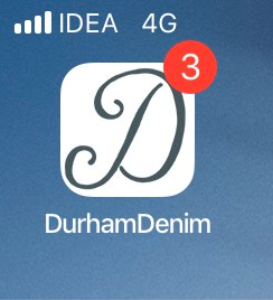Centro messaggi: progettazione di una campagna
Nota: con la release 19C, la cartella di lavoro campagna centro messaggi dispone di un'interfaccia aggiornata ed è ora denominata Progettazione campagna centro messaggi. A differenza di quanto è avvenuto con Progettazione campagna, non sono state apportate modifiche significative all'interfaccia di Progettazione messaggio. Progettazione campagna e-mail è abilitata per tutti i nuovi account successivi alla release 19C e viene fornita in disponibilità controllata per gli account esistenti. Per accedere a questa funzionalità per gli account esistenti, eseguire il login a My Oracle Support e creare una richiesta di servizio. Per ulteriori informazioni su questa modifica, vedere Modifiche introdotte con Progettazione campagna centro messaggi.
Utilizzare Progettazione centro messaggi per creare il messaggio e selezionare il canale applicazioni per la campagna. Per una spiegazione dei componenti di Progettazione centro messaggi, vedere Panoramica su Progettazione centro messaggi.
Task:
- Abilitazione del tracciamento collegamenti e del tracciamento esterno
- Revisione delle linee guida aggiuntive per le campagne applicazione mobile che utilizzano contenuto HTML RTF
Configurazione del messaggio
Per cambiare l'applicazione utilizzata dalla campagna
- Accanto a Nome applicazione fare clic su
 .
.Viene visualizzata una finestra di dialogo di avvertenza.
- Fare clic su OK nella finestra di dialogo di avvertenza.
Viene visualizzata la finestra di dialogo Messaggistica applicazione mobile.
- Selezionare un'applicazione mobile dall'elenco a discesa.
Importante: il cambio dell'applicazione può causare errori nella campagna.
- Fare clic su Salva.
Per inserire un token di personalizzazione
Per token di personalizzazione si intende la selezione di una colonna il cui valore deve essere inserito in modo dinamico nel messaggio con i valori univoci del sottoscrittore. Tali valori possono includere, ad esempio, il nome e il cognome, lo stato di sottoscrizione, il numero cliente o qualsiasi altro valore del sottoscrittore definito per l'elenco profili dell'account. Possono essere utilizzati per la personalizzazione anche i dati delle colonne di una tabella PET, di una tabella supplementare, di un gruppo di segmenti o di una variabile dinamica.
- Fare clic su
 nella barra di navigazione della casella di testo Panoramica testo.
nella barra di navigazione della casella di testo Panoramica testo. - Trascinare una colonna verso destra per utilizzarla per la personalizzazione.
Per ulteriori informazioni sull'aggiunta di origini e colonne dati da utilizzare per la personalizzazione, vedere Utilizzo delle origini dati. (Nell'argomento viene indicato che il contenuto si applica a Progettazione messaggio e-mail, ma si applica anche a tutte le cartelle di lavoro delle campagne applicazione mobile e/o alle progettazioni messaggi).
- Se necessario, selezionare lo Stile del token dall'elenco a discesa.
- Fare clic su OK.
Ora il token di personalizzazione viene visualizzato sotto Panoramica testo.
Per includere un URL collegamento in profondità
La funzione di collegamento in profondità consente di utilizzare un URL per puntare ad aree specifiche dell'applicazione mobile o di un sito Web anziché alla schermata o alla pagina principale.
- Selezionare URL collegamento in profondità dall'elenco a discesa Contenuto aggiuntivo.
- Immettere l'URL nel campo.
- Fare clic su Salva.
Per includere un messaggio RTF
- Selezionare Messaggio RTF dall'elenco a discesa Contenuto aggiuntivo.
- Aggiungere il contenuto aprendo la Libreria dei contenuti, immettendo l'URL del contenuto oppure trascinando i file selezionati sulla pagina.
- Facoltativamente, è possibile modificare il messaggio RTF con l'editor Visivo o Origine.
Per visualizzare il messaggio in anteprima
- Fare clic su
 nella parte superiore della pagina.
nella parte superiore della pagina.Il messaggio verrà salvato e verrà visualizzata l'anteprima del messaggio così come verrà visto dai destinatari.
Per visualizzare gli errori in Progettazione centro messaggi
- Fare clic su Mostra errori nella parte superiore della pagina.
Nota: per visualizzare questo pulsante è necessario salvare il messaggio.
- Fare clic su un errore per correggerlo.
Per incrementare il badge sull'icona dell'applicazione, eseguire le operazioni riportate di seguito.
I badge dell'icona dell'applicazione forniscono agli utenti dell'applicazione una coda visiva che indica che sono presenti nell'applicazione messaggi non letti. Un conteggio del badge induce gli utenti finali ad aprire l'applicazione per individuare il nuovo contenuto indicato dal conteggio del badge.
Importante: prima di implementare questa funzionalità, le applicazioni devono implementare la logica di cancellazione del conteggio del badge sull'icona dell'applicazione. Per istruzioni, vedere la Guida alla configurazione dell'applicazione mobile.
- Fare clic su Impostazioni nella parte superiore della pagina.
- Fare clic sull'elenco a discesa Badge icona applicazione e selezionare Incrementa badge sull'icona applicazione.
- Fare clic su OK.
Linee guida aggiuntive per le campagne applicazione mobile che utilizzano contenuto HTML RTF
Tenere presenti le considerazioni riportate di seguito se si è progettata una campagna applicazione mobile che utilizza contenuto HTML RTF e che viene inviata a un centro messaggi oppure se si tratta di una campagna in-app creata con l'impostazione Riprogettazione in-app attivata per l'account.
- Limitazioni di personalizzazione: per garantire la compatibilità con le release future, si consiglia di limitare il numero dei token di personalizzazione nei messaggi delle campagne con contenuto HTML RTF. Oracle Responsys supporta al massimo cinque coppie token di personalizzazione-valore di lunghezza media (25 caratteri ognuna).
- Aree di contenuto dinamico non compatibili: il sistema non consente l'uso delle aree di contenuto dinamico nelle campagne che soddisfano le condizioni descritte in alto. L'uso delle aree di contenuto dinamico per tali campagne verrà disabilitato in un aggiornamento futuro. Quando la disabilitazione diventerà effettiva, i lanci schedulati per tali campagne non funzioneranno. Se si lanciano campagne con aree di contenuto dinamico, le campagne interessate verranno disabilitate o "chiuse" da Oracle.
- Modifica di una campagna lanciata: se si modifica o elimina una campagna già lanciata per gli utenti finali dell'applicazione mobile, i destinatari potrebbero visualizzare il contenuto modificato e non il contenuto originale. Se le modifiche da apportare alla campagna sono necessarie, optare per la creazione e il lancio di una nuova campagna.
- Versioni del kit SDK: (per gli account con la funzione Riprogettazione in-app abilitata quando si crea e lancia una campagna in-app). I messaggi con dimensione superiore a 3,5 KB verranno saltati per i destinatari che non hanno eseguito l'aggiornamento dell'applicazione mobile alla versione 6.39.0 o successiva del kit SDK per applicazioni mobile di Responsys. È possibile aggiungere un filtro (SDK_VERSION_ è maggiore o uguale a 6.39.0) per eseguire l'invio ai soli utenti che hanno eseguito l'aggiornamento dell'applicazione mobile.
Passi successivi
- Per schedulare la campagna, utilizzare la cartella di lavoro campagna.
- Per attivare la campagna, aggiungerla a un'orchestrazione di programma utilizzando l'attività Invia campagna push e pubblicare il programma. Per ulteriori informazioni, vedere Attività Invia campagna push.
Argomenti correlati
Centro messaggi: creazione di una campagna
Centro messaggi: progettazione di una campagna
Panoramica su Progettazione centro messaggi
Utilizzo della cartella di lavoro campagna applicazione mobile